In früheren Zeiten von Windows XP müssen Sie es versucht habenIn vielen Anwendungsfenstern werden Erweiterungsanwendungen zum Einsparen von Taskleistenplatz durch Minimieren der in der Taskleiste geöffneten Anwendungen verwendet. Am besten gefiel mir Open Source DM2 was, abgesehen von einem fantastischen Windows-ManagementTool, brachte eine Vielzahl von Funktionen, um die Organisation aktiver Anwendungen auf dem Desktop zu verbessern. Für diejenigen, die mit DM2 nicht vertraut sind, ist es eine Anwendung, die zahlreiche Windows-Verwaltungsfunktionen ausführt, z. B. Apps in der Taskleiste minimieren, App-Fenster immer im Vordergrund lassen, auf Beschriftung rollen, die Größe ändern, am Bildschirmrand ausrichten und Fenster an andocken 8 verschiedene Bildschirmpositionen und vor allem das Minimieren von App-Fenstern auf dem Desktop als schwebende (ziehbare) Symbole.
Vor kurzem wurde es abgeholt, um ein tragbares zu schaffenDM2-Version für alle Windows-Versionen, einschließlich Windows 7. Der Bereitstellungsassistent für Portable DM2 fordert Sie auf, einen Ordner anzugeben, in dem alle Dateien und zugehörigen Benutzervoreinstellungsdaten gespeichert werden sollen, damit Sie sie mit allen auf USB-Laufwerken mitführen können registrierte Hotkey-Kombinationen.
Zunächst ist es ratsam, Maßnahmen festzulegenfür vorregistrierte Tastenkombinationen aus den Einstellungen. Nach dem Start der App wird sie in der Taskleiste angezeigt. Klicken Sie mit der rechten Maustaste auf das entsprechende Symbol, um DM2 auszuwählen, und klicken Sie dann in der linken Seitenleiste auf Aktionen. Das Aktionsfenster enthält drei Spalten, in denen Sie die Aktionen den Schaltflächen Minimieren, Maximieren und Beenden zuordnen können. Hier müssen Sie mit der rechten Maustaste Kombinationen mit verschiedenen bereitgestellten Aktionen festlegen, z. B. Vordergrundfenster ausblenden, Fenster auf schwebendes Symbol verkleinern, Fenstergröße ändern, Fenster ausrichten, Fensterdeckkraft erhöhen / verringern, Fenster auf- / abrollen usw.

Im Fenster Favoritenmenü können Sie Ihre hinzufügenFavoritenelemente in das anpassbare Menü ein und über Allgemein können Sie verschiedene Einstellungen für schwebende Symbole ändern, die anfängliche Position der Symbole auf dem Desktop festlegen, die Rahmen- und Hintergrundfarbe auswählen und die Größe der schwebenden Symbole definieren.
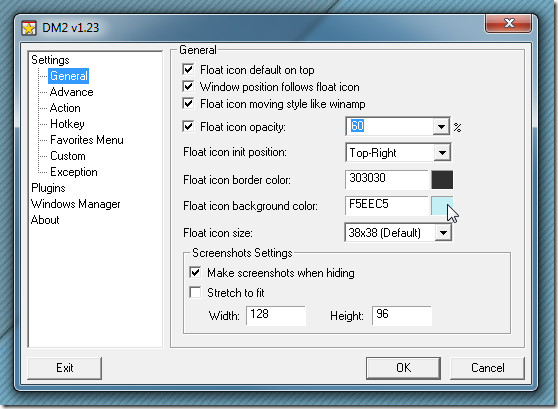
Sobald die Einstellungen konfiguriert sind, verwenden Sie die angegebenenKlicken Sie mit der rechten Maustaste, um das DM2-Menü aufzurufen, und klicken Sie auf die Schaltflächen zum Minimieren, Maximieren und Beenden von Anwendungs- oder Explorer-Fenstern. In den folgenden Screenshots sehen Sie Optionen, wie zum Beispiel das schwebende Symbol "Minimieren", "Immer im Vordergrund", die Deckkraft und die Priorität der Anwendung, die über die Schaltfläche "Minimieren", die Liste der Auflösungen über die Schaltfläche "Maximieren / Wiederherstellen" und 8 verschiedene Bildschirmpositionen über die Schaltfläche "Beenden" aufgerufen werden können .
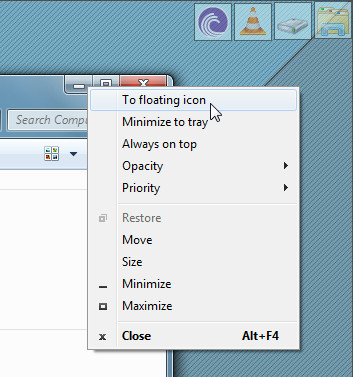
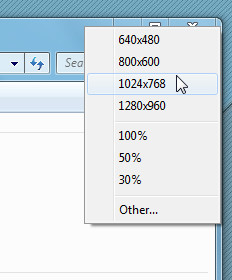
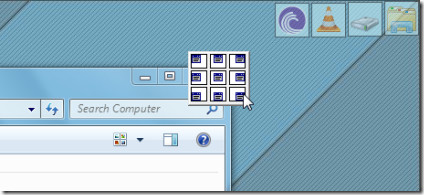
Das schwebende Symbol verfügt über ein kleines Menü, das eine Live-Vorschau der minimierten Anwendung bietet, während Sie es immer im Vordergrund behalten und die Fensteropazität ändern können.
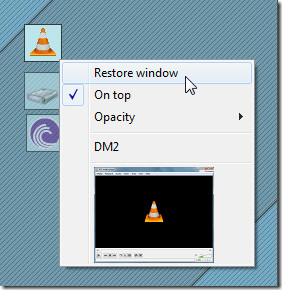
Es ist erwähnenswert, dass sich daran nichts ändertStandardmausklickverhalten. Sie können das Anwendungsfenster minimieren, maximieren und schließen, ohne dass Konflikte auftreten. Beim Testen der portablen Version von DM2 konnten wir keine Fehler oder andere Probleme feststellen.
Laden Sie DM2 Portable herunter





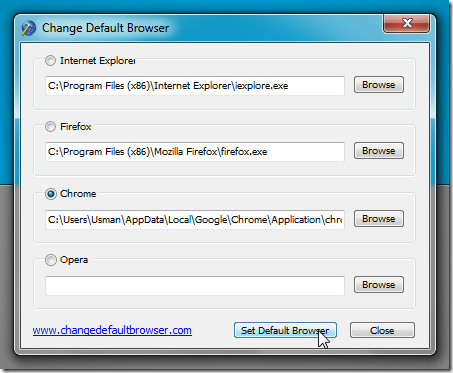







Bemerkungen